Cara Mengaktifkan / Melumpuhkan Butang Lihat Tugas pada bar tugas Windows 11
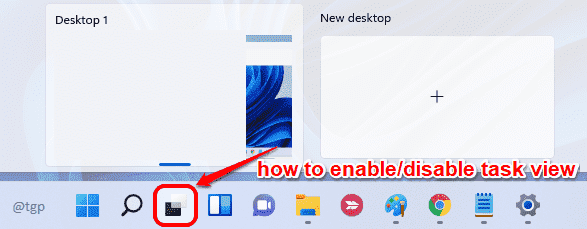
- 4284
- 1324
- Dale Harris II
Butang paparan tugas adalah ciri berguna ketika datang ke multitasking. Anda boleh membuat pelbagai desktop dan beralih antara desktop tersuai ini dengan mudah menggunakan ciri ini. Setiap desktop ini boleh mempunyai set aplikasi atau fail yang berbeza di dalamnya supaya sangat mudah untuk mengatur kerja anda. Setelah berfungsi pada satu desktop selesai, anda dapat dengan cepat menutup desktop itu dan menumpukan perhatian pada baki.
Namun, tidak semua orang suka perkara yang terlalu rumit. Satu desktop lebih daripada cukup untuk majoriti pengguna Windows. Oleh itu, mengetahui cara mengaktifkan atau melumpuhkan ciri ini di Windows OS anda sangat penting. Baca terus, untuk mengetahui bagaimana anda boleh melumpuhkan atau mengaktifkan butang paparan tugas di Windows 11 anda.
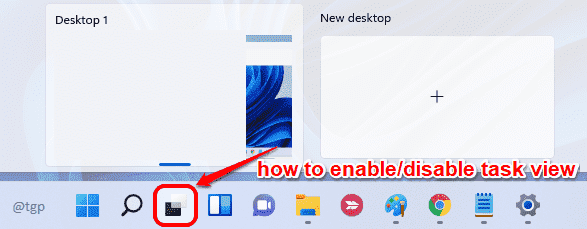
Cara melumpuhkan/membolehkan butang paparan tugas melalui tetapan bar tugas
Langkah 1: Klik kanan pada ruang kosong di bar tugas dan kemudian klik pada Tetapan bar tugas dari menu konteks klik kanan.
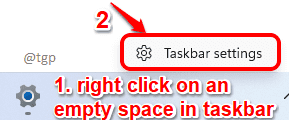
Langkah 2: Di tetingkap kiri pane, klik pada Pemperibadian.
Sekarang di sebelah kanan, di bawah seksyen Barangan bar tugas, matikan butang togol sepadan dengan pilihan Pandangan Tugas, ke Keluarkan butang paparan tugas dari bar tugas.
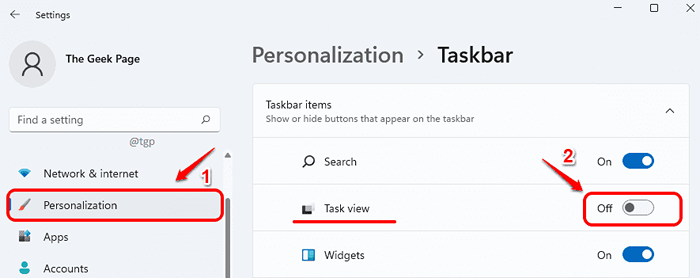
Sekiranya anda memeriksa bar tugas sekarang, anda dapat melihat bahawa butang paparan tugas berjaya dikeluarkan.
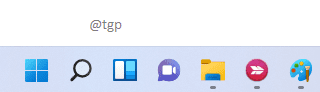
Langkah 3: Sekiranya anda mahu membolehkan butang paparan tugas, Togol butang paparan tugas ke ON nyatakan dalam tetingkap pemperibadian yang sama.
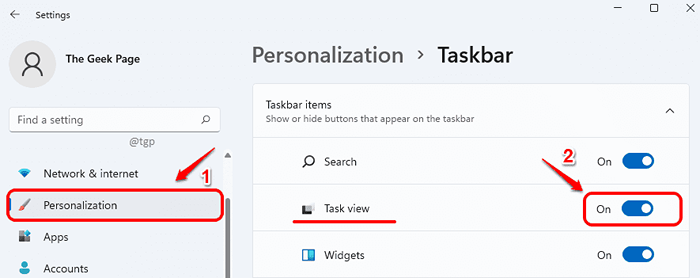
Cara Melumpuhkan/Membolehkan Butang Lihat Tugas melalui Editor Pendaftaran
Walaupun butang paparan tugas boleh diaktifkan atau dilumpuhkan dengan segera menggunakan kaedah sebelumnya, anda juga boleh melakukan perkara yang sama melalui editor pendaftaran.
Nota: Sebarang kesilapan dalam mengedit editor pendaftaran boleh menyebabkan masalah serius ke mesin anda. Oleh itu, disyorkan untuk menyimpan sandaran editor pendaftaran anda sebelum anda meneruskan langkah -langkah berikut.
Langkah 1: Tekan Menang+r kunci bersama untuk melancarkan Jalankan tetingkap. Taipkan regedit dan kemudian memukul Masukkan kunci.
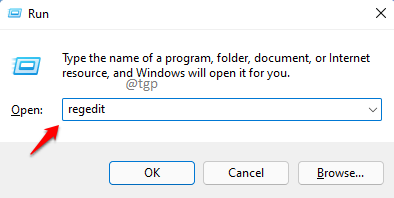
Langkah 2: Seperti seterusnya, ikuti langkah -langkah di bawah:
1. Salin tampal The jalan berikut di dalam bar navigasi dan memukul Masukkan kunci.
Hkey_current_user \ software \ microsoft \ windows \ currentversion \ explorer \ Advanced
2. Di dalam dibiarkan tetingkap pane, pastikan anda sedang dalam folder bernama Lanjutan.
3. Di dalam tetingkap kanan pane, Klik kanan pada kunci yang dinamakan ShowTaskViewButton.
4. Daripada menu konteks klik kanan, Klik pada Mengubah suai.
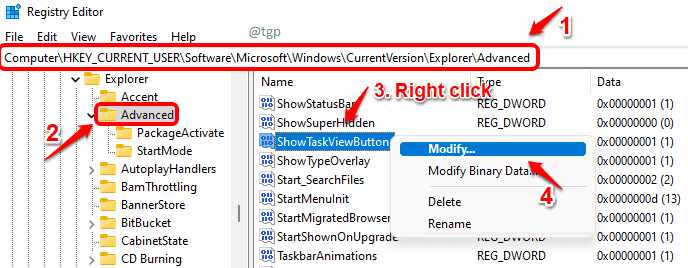
Langkah 3: Apabila Edit tetingkap muncul, taipkan 0 (sifar) di Data nilai medan dan memukul okey butang ke Lumpuhkan butang paparan tugas.
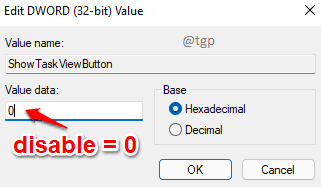
Sekiranya anda menyemak bar tugas, anda dapat melihat bahawa butang paparan tugas sekarang akan hilang.
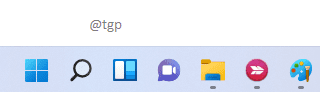
Langkah 4: Sekiranya anda ingin membawa butang paparan tugas atau membolehkan ia, bukannya 0, Jenis dalam 1 di dalam Data nilai medan dan memukul Masukkan kunci.
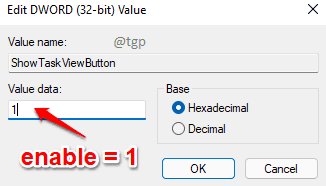
Itu sahaja. Sila beritahu kami dalam komen sama ada kaedah itu berfungsi untuk anda atau tidak.

